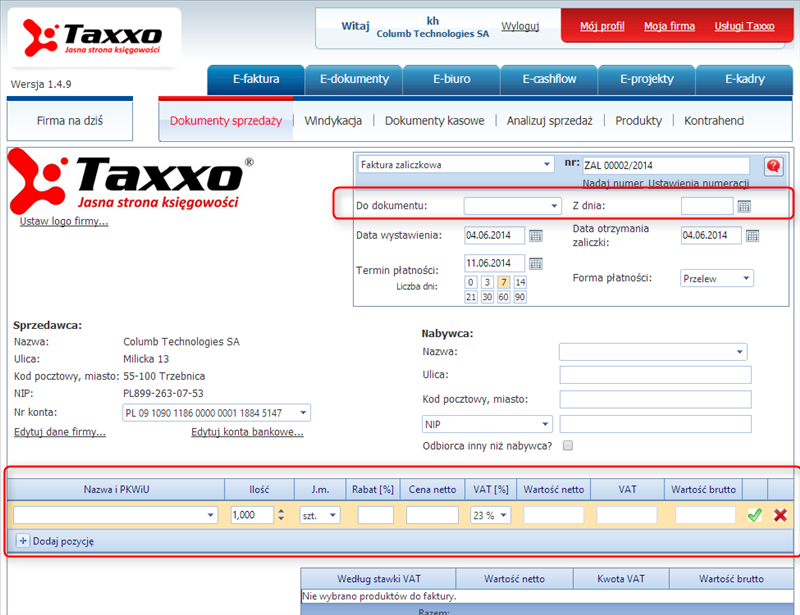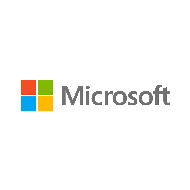maj
[e-faktura] Jak wystawić fakturę zaliczkową?
Za pomocą modułu Taxxo e-Faktura oprócz standardowych faktur można także wystawiać i drukować faktury zaliczkowe. Aby to zrobić należy wybrać opcję „Dodaj fakturę” i zaznaczyć w typie faktury „Faktura zaliczkowa”.
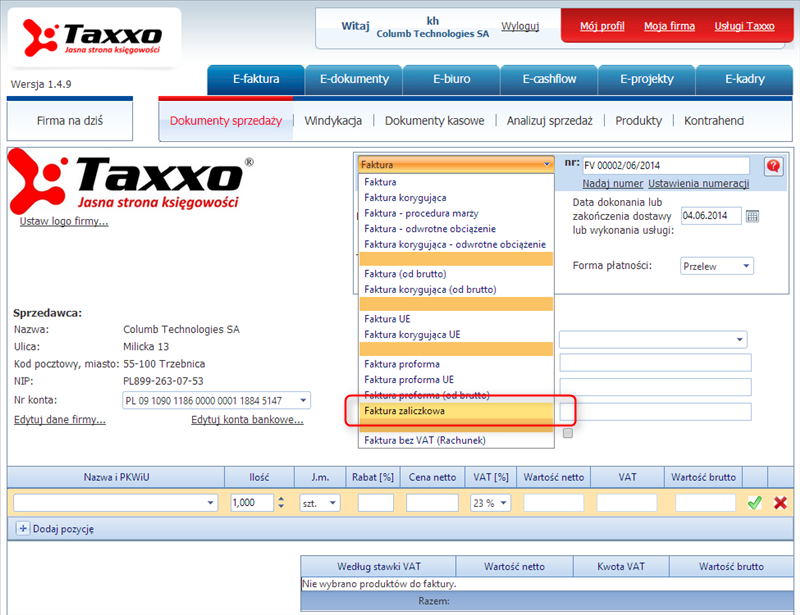
Wyświetli się wtedy faktura o przedstawionym poniżej szablonie. Przy uzupełnieniu formularza faktury zaliczkowej konieczne jest uzupełnienie pól „Do dokumentu”, oraz „z dnia”. Podobnie jak w wypadku standardowej faktury należy w tym momencie uzupełnić dane związane z nazwą usługi, ilością, oraz ceną netto.
W celu wystawienia kolejnej faktury zaliczkowej lub faktury końcowej należy wybrać przycisk “Akcje” przy tej fakturze.
Przy wystawieniu faktury końcowej pojawią się informacje o poprzednio wystawionych fakturach zaliczkowych, oraz informacje jaką kwotę do tej pory już zapłacono.Uwaga! Zarówno dodając kolejną fakturę zaliczkową, jak i na etapie dodania faktury końcowej jest możliwość edytowania wartości końcowej całego zamówienia.
Po zapisaniu dokumentu faktura końcowa pojawi się w liście wystawionych dokumentów. Będzie ona widoczna jako standardowa faktura. Uwaga! Po wystawieniu faktury końcowej, lub kolejnej faktury zaliczkowej zniknie możliwość edytowania poprzednich faktur zaliczkowych dot. danego zamówienia. Moduł e-Faktura pozwala na edytowanie jedynie ostatniej z wystawionych faktur.